En tvungen omstart av en iPhone eller iPad kan ofte være en rask løsning på mange problemer med iOS og iPadOS. Hvis enheten din ikke vil starte, eller hvis du opplever feil på systemnivå, kan det være lurt å prøve en tvungen omstart før du kontakter teknisk support. Det kan ofte løse problemet raskt.
Når er det hensiktsmessig å tvinge en omstart?
Av og til kan en iPhone eller iPad oppleve en form for programvarefeil. Dette kan skyldes en mislykket iOS-oppdatering, en problematisk applikasjon, eller simpelthen en feil i iOS eller iPadOS som ikke forsvinner.
En tvungen omstart er spesielt nyttig når iPhone eller iPad har låst seg og ikke reagerer. Hvis du ikke engang klarer å slå av enheten på vanlig måte, kan en tvungen omstart ofte være redningen. Dette løser som oftest problemet.
Slik tvinger du omstart av en iPhone
Fremgangsmåten for å tvinge omstart varierer mellom ulike iPhone-modeller. Selv om prosessen er forskjellig, er resultatet det samme.
iPhone 8, iPhone X og nyere modeller
I iPhones uten fysisk hjemknapp er det en litt annerledes prosess for å tvinge en omstart. Hvis du har en iPhone 8 eller 8 Plus (som har en kapasitiv hjemknapp), eller en nyere iPhone som mangler hjemknapp (iPhone X, XS, XS Max, XR og nyere), følger du disse trinnene:
Trykk raskt på «Volum opp»-knappen og slipp den. Deretter trykker du raskt på «Volum ned»-knappen og slipper den. Til slutt trykker og holder du inne «Side»-knappen til Apple-logoen dukker opp på skjermen. Dette kan ta opptil 30 sekunder.
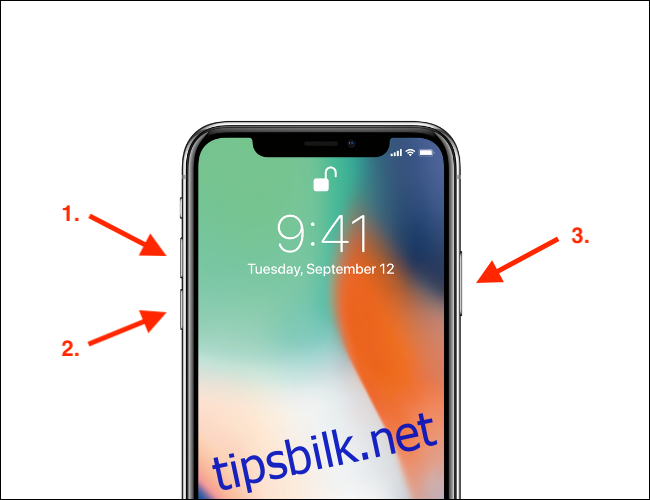
Når Apple-logoen vises, kan du slippe sideknappen. iPhone vil da fullføre omstartsprosessen.
iPhone 7 og iPhone 7 Plus
iPhone 7 og iPhone 7 Plus har også en kapasitiv hjemknapp, men de har en annen kombinasjon av knapper for tvungen omstart.
For å tvinge omstart på disse modellene, trykker og holder du inne «Volum ned»-knappen og «Side»-knappen samtidig. Fortsett å holde til Apple-logoen vises.
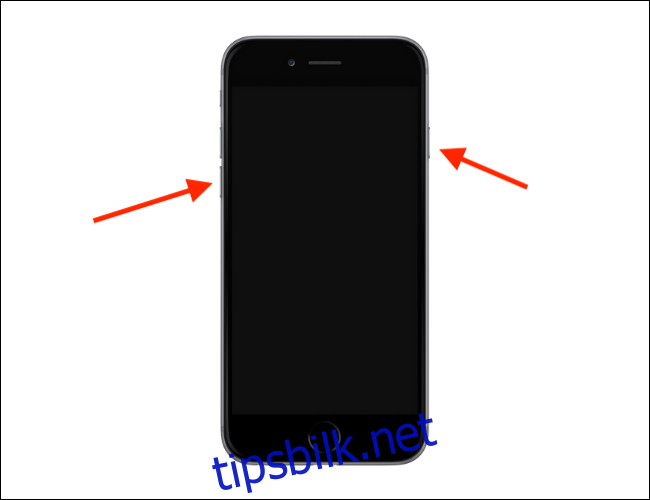
iPhone 6s og eldre modeller
Eldre iPhone-modeller med en fysisk hjemknapp har en enklere metode for å tvinge omstart.
Hvis du bruker en iPhone 5s, SE, 6, 6 Plus, 6s eller 6s Plus, trykker og holder du inne både «Hjem»-knappen og «Søvn/våkne»-knappen samtidig, til Apple-logoen vises på skjermen.

Slik tvinger du omstart av en iPad
Hvis iPad-en din har låst seg og ikke reagerer på berøring eller knappetrykk, kan du bruke en av de følgende metodene for å tvinge den til å starte på nytt.
iPads uten Hjem-knapp
Hvis du har en nyere iPad Pro med Face ID, er prosessen for å tvinge omstart litt annerledes (samme som den nye måten å slå av iPad Pro på).
Trykk raskt på «Volum opp»-knappen og slipp den. Deretter trykker du raskt på «Volum ned»-knappen og slipper den. Trykk så og hold inne «Topp»-knappen til Apple-logoen vises.

Når logoen vises, slipper du knappen. Nettbrettet skal da fungere normalt etter at omstartsprosessen er fullført.
iPads med Hjem-knapp
De fleste iPad-modeller, med unntak av de nyeste Pro-modellene, har en hjemknapp. Hvis iPad-en din har en fysisk hjemknapp (en sirkel) på rammen, kan du tvinge omstart ved å følge denne metoden:
Trykk og hold inne både «Hjem»-knappen og «Topp»-knappen (også kalt «Power» eller «Sleep/Wake»-knappen) samtidig, til Apple-logoen dukker opp på skjermen.

Når Apple-logoen vises, kan du slippe knappene.
En tvungen omstart løser som regel mindre iOS-relaterte problemer og feil. Hvis problemet likevel fortsetter, kan du prøve å tilbakestille iPhone eller iPad som en siste løsning.